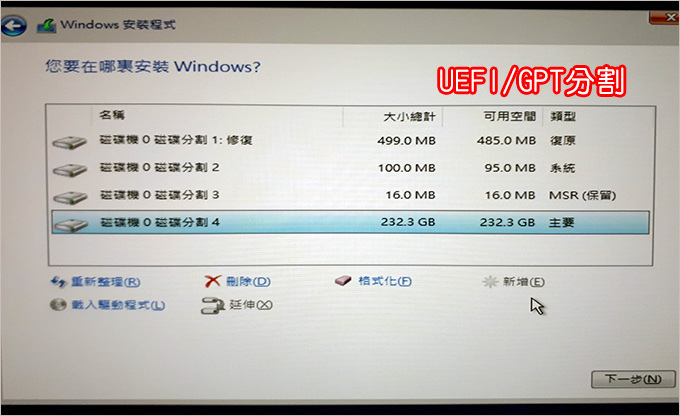
網友在 Win10系統的SSD 優化 中留言:
我是用USB隨身碟開機的,做完第一種的Step 02以後就變上面這樣。
我把磁碟分割1 2 3都刪除以後再從Step 05開始做到最後Step 09就變下圖了
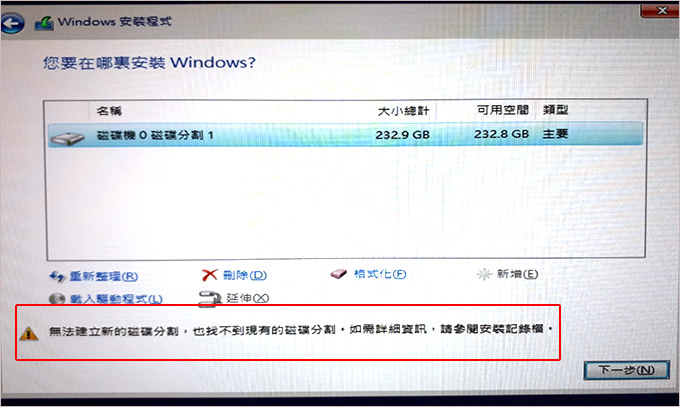
win10安裝就不能繼續了,該怎麼辦呢??
歐飛回覆:
我的教學是在傳統BIOS/MBR模式進行,但網友的分割是在UEFI/GPT模式下進行,因此當你把前三個分割刪掉了,你根本無法安裝系統了,怎麼辦?

我的建議是到BIOS中選擇傳統BIOS/MBR的模式開機,上面是用光碟,但你用隨身碟也是一樣的意思,總之不要選擇UEFI。
然後再把之前的分割砍掉,再重新分割一次即可安裝系統了。
請參考:搞懂硬碟分割- 傳統BIOS/MBR 與 UEFI/GPT 有什麼差別?
總結一下:
其實無論你用舊的MBR模式或新的UEFI模式都能安裝系統,但在實務上因為你的系統碟容量很少會破2TB,就算是SSD 目前也頂多是1TB,所以我會建議用MBR模式灌系統即可,會比較簡單一點。
文章標籤
全站熱搜




 留言列表
留言列表